Informix安装步骤
- 格式:doc
- 大小:75.00 KB
- 文档页数:16
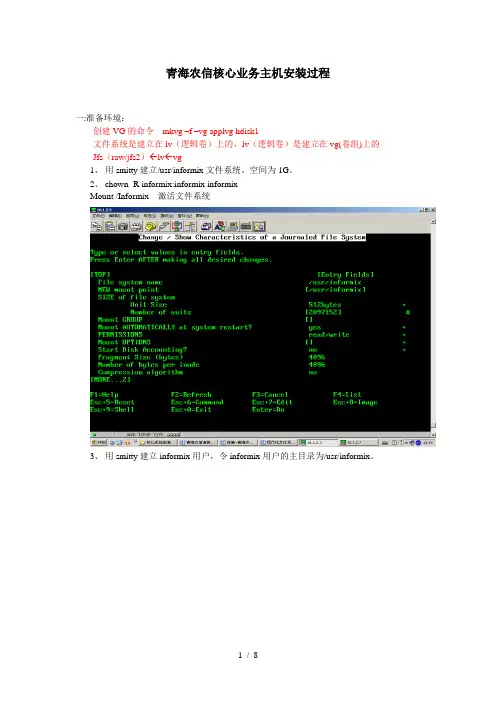
青海农信核心业务主机安装过程一:准备环境:创建VG的命令mkvg –f –vg applvg hdisk1文件系统是建立在lv(逻辑卷)上的,lv(逻辑卷)是建立在vg(卷组)上的Jfs(raw/jfs2)←lv←vg1、用smitty建立/usr/informix文件系统。
空间为1G。
2、chown -R informix:informix informixMount /Informix 激活文件系统3、用smitty建立informix用户,令informix用户的主目录为/usr/informix。
4、编辑/usr/informix目录下的.profile文件写入脚本。
ONCONFIG=onconfig.qhnxINFORMIXSERVER=qhnxonlineINFORMIXDIR=/usr/informixINFORMIXBINDIR=$INFORMIXDIR/binTERMCAP=$INFORMIXDIR/etc/gtmp/termcapDBEDIT=viDBLANG=english_us.8859LIBPATH=$INFORMIXDIR/lib:$INFORMIXDIR/lib/esql:$INFORMIXDIR/lib/tools:/usr/lib:. DBDATE=Y4MDINFORMIXSTACKSIZE=128KAIOOFF=1TERM=vt100PATH=/usr/bin:/etc:/usr/sbin:/usr/ucb:$HOME/bin:/usr/bin/X11:/sbin:.PATH=$PATH:$INFORMIXBINDIRexport ONCONFIG INFORMIXSERVER DBDATE DBEDIT DBLANG LIBPATH INFORMIXSTACKSIZE KAIOOFF INFORMIXBINDIR TERM PATH INFORMIXDIR PATH TERMCAPif [ -s "$MAIL" ] # This is at Shell startup. In normalthen echo "$MAILMSG" # operation, the Shell checksfi # periodically.PS1='[229:$LOGNAME]:$PWD>'export PS1alias 'l=ls -l'set -o vi或者可以将2.1 2.3 2.6 2.7的/usr/Informix 下的.profile 文件拷贝过来。

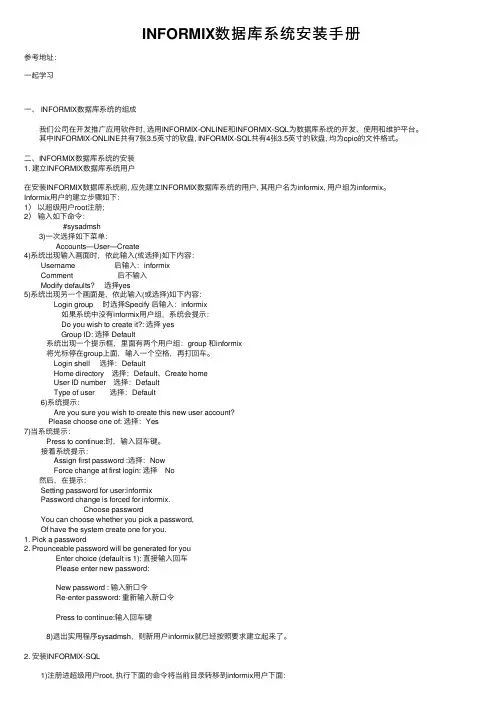
INFORMIX数据库系统安装⼿册参考地址:⼀起学习⼀、 INFORMIX数据库系统的组成 我们公司在开发推⼴应⽤软件时, 选⽤INFORMIX-ONLINE和INFORMIX-SQL为数据库系统的开发、使⽤和维护平台。
其中INFORMIX-ONLINE共有7张3.5英⼨的软盘, INFORMIX-SQL共有4张3.5英⼨的软盘, 均为cpio的⽂件格式。
⼆、INFORMIX数据库系统的安装1. 建⽴INFORMIX数据库系统⽤户在安装INFORMIX数据库系统前, 应先建⽴INFORMIX数据库系统的⽤户, 其⽤户名为informix, ⽤户组为informix。
Informix⽤户的建⽴步骤如下:1)以超级⽤户root注册;2)输⼊如下命令: #sysadmsh 3)⼀次选择如下菜单: Accounts—User—Create4)系统出现输⼊画⾯时,依此输⼊(或选择)如下内容: Username 后输⼊:informix Comment 后不输⼊ Modify defaults? 选择yes 5)系统出现另⼀个画⾯是,依此输⼊(或选择)如下内容: Login group 时选择Specify 后输⼊:informix 如果系统中没有informix⽤户组,系统会提⽰: Do you wish to create it?: 选择 yes Group ID: 选择 Default 系统出现⼀个提⽰框,⾥⾯有两个⽤户组:group 和informix 将光标停在group上⾯,输⼊⼀个空格,再打回车。
Login shell 选择:Default Home directory 选择:Default、Create home User ID number 选择:Default Type of user 选择:Default 6)系统提⽰: Are you sure you wish to create this new user account? Please choose one of: 选择:Yes7)当系统提⽰: Press to continue:时,输⼊回车键。
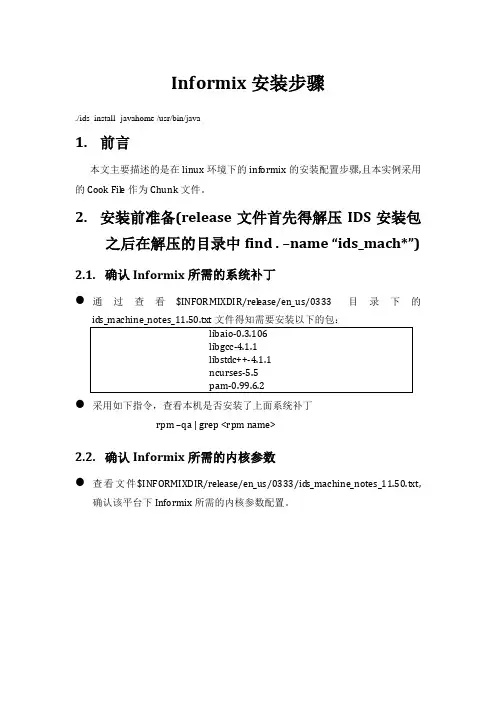
Informix安装步骤./ids_install -javahome /usr/bin/java1.前言本文主要描述的是在linux环境下的informix的安装配置步骤,且本实例采用的Cook File作为Chunk文件。
2.安装前准备(release文件首先得解压IDS安装包之后在解压的目录中find . –name “ids_mach*”)2.1.确认Informix所需的系统补丁●通过查看$INFORMIXDIR/rel ease/en_us/0333目录下的●采用如下指令,查看本机是否安装了上面系统补丁rpm –qa | grep <rpm name>2.2.确认Informix所需的内核参数●查看文件$INFORMIXDIR/release/en_us/0333/ids_machine_notes_11.50.txt,确认该平台下Informix所需的内核参数配置。
请参考如下步骤进行内核参数修改:以root的身份登录修改文件/etc/sysctl.conf执行“sysctl –p”,使更改生效2.3.确认DISK剩余空间充足请确保磁盘剩余空间>1G,由于本实例采用cook file作为chunk文件,所以建议至少大于2G的磁盘空间2.4.创建Informix用户及组以root用户执行如下指令,创建所需的user和group3.安装informix软件3.1.创建安装环境在/home/informix目录下创建install目录,并将informix的安装包放在其目录下3.2.解压安装包3.3.执行安装指令下面出现的是安装过程中需要选择的一些信息:●是否选用图形界面安装●确认安装选项●确认继续执行安装●确认安装版本●确认接受使用许可协议并继续●确认安装目录继续●确认安装的产品并继续●确认是否进行角色分离Do you want to enabl e rol e separation for auditing procedures? [ ] 1 - Yes[X] 2 - NoTo select an item enter its number, or 0 when you are finished: [0]If you enabl e rol e separation, you can assign existing groups of users to specific rol es.If you d o not enabl e rol e separation, the database server administrator performs all administration tasks.Press 1 for Next, 2 for Previous, 3 to Cancel or 4 to Redisplay [1] 1●确认是否建立IDS示范数据库服务器实例并继续●确认安装信息并继续●开始安装●确认是否读安装文本并继续●确认成功安装rmix实例配置4.1.环境变量的设置su – Informix 切换至informix用户vi setenv1150 建立一个脚本写环境变量将脚本写到.bash_profil e中执行. ./.bash_profile4.2.配置SQLHOSaobTS文件4.3.配置ONCONFIG文件4.4.建立chunk目录并建立文件4.5.初始化实例oninit –i5.日志的移动5.1.分别建立一个物理的和逻辑的chunk文件并更改权限5.2.分别建立物理和逻辑的dbspace5.3.移动物理日志将物理日志从rootdbs下移动到pl ogdbs5.4.逻辑日志的增加注意:此操作执行10次,但是在最后一次的时候会报错,是因为空间已经不够了。
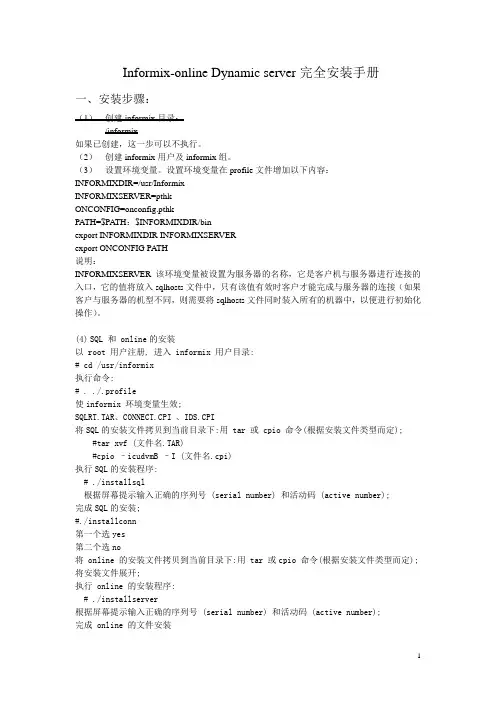
Informix-online Dynamic server完全安装手册一、安装步骤:(1)创建informix目录:/informix如果已创建,这一步可以不执行。
(2)创建informix用户及informix组。
(3)设置环境变量。
设置环境变量在profile文件增加以下内容:INFORMIXDIR=/usr/InformixINFORMIXSERVER=pthkONCONFIG=onconfig.pthkPATH=$PATH:$INFORMIXDIR/binexport INFORMIXDIR INFORMIXSERVERexport ONCONFIG PA TH说明:INFORMIXSERVER 该环境变量被设置为服务器的名称,它是客户机与服务器进行连接的入口,它的值将放入sqlhosts文件中,只有该值有效时客户才能完成与服务器的连接(如果客户与服务器的机型不同,则需要将sqlhosts文件同时装入所有的机器中,以便进行初始化操作)。
(4)SQL 和 online的安装以 root 用户注册, 进入 informix 用户目录:# cd /usr/informix执行命令:# . ./.profile使informix 环境变量生效;SQLRT.TAR、CONNECT.CPI 、IDS.CPI将SQL的安装文件拷贝到当前目录下:用 tar 或 cpio 命令(根据安装文件类型而定);#tar xvf (文件名.TAR)#cpio –icudvmB –I (文件名.cpi)执行SQL的安装程序:# ./installsql根据屏幕提示输入正确的序列号 (serial number) 和活动码 (active number);完成SQL的安装;#./installconn第一个选yes第二个选no将 online 的安装文件拷贝到当前目录下:用 tar 或cpio 命令(根据安装文件类型而定); 将安装文件展开;执行 online 的安装程序:# ./installserver根据屏幕提示输入正确的序列号 (serial number) 和活动码 (active number);完成 online 的文件安装(5) 修改sqlhosts文件中的通信参数。

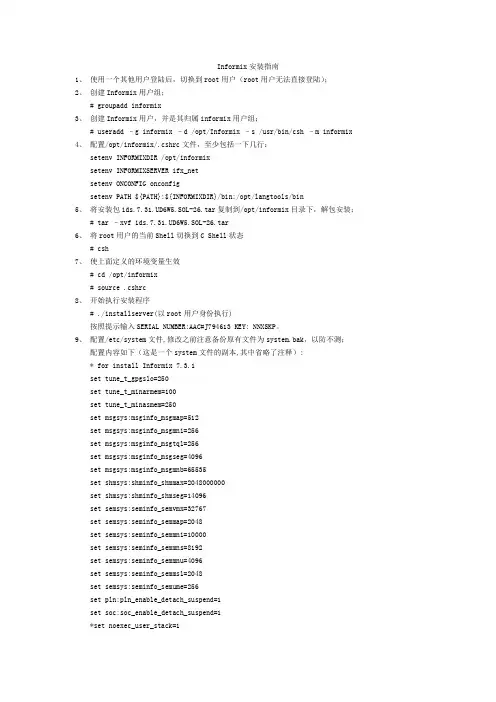
Informix安装指南1、使用一个其他用户登陆后,切换到root用户(root用户无法直接登陆);2、创建Informix用户组;# groupadd informix3、创建Informix用户,并是其归属informix用户组;# useradd –g informix –d /opt/Informix –s /usr/bin/csh –m informix 4、配置/opt/informix/.cshrc文件,至少包括一下几行:setenv INFORMIXDIR /opt/informixsetenv INFORMIXSERVER ifx_netsetenv ONCONFIG onconfigsetenv PATH ${PATH}:${INFORMIXDIR}/bin:/opt/langtools/bin5、将安装包ids.7.31.UD6W5.SOL-26.tar复制到/opt/informix目录下,解包安装;# tar –xvf ids.7.31.UD6W5.SOL-26.tar6、将root用户的当前Shell切换到C Shell状态# csh7、使上面定义的环境变量生效# cd /opt/informix# source .cshrc8、开始执行安装程序# ./installserver(以root用户身份执行)按照提示输入SERIAL NUMBER:AAC#J794613 KEY: NNXSKP。
9、配置/etc/system文件,修改之前注意备份原有文件为system.bak,以防不测;配置内容如下(这是一个system文件的副本,其中省略了注释):* for install Informix 7.3.1set tune_t_gpgslo=250set tune_t_minarmem=100set tune_t_minasmem=250set msgsys:msginfo_msgmap=512set msgsys:msginfo_msgmni=256set msgsys:msginfo_msgtql=256set msgsys:msginfo_msgseg=4096set msgsys:msginfo_msgmnb=65535set shmsys:shminfo_shmmax=2048000000set shmsys:shminfo_shmseg=14096set semsys:seminfo_semvmx=32767set semsys:seminfo_semmap=2048set semsys:seminfo_semmni=10000set semsys:seminfo_semmns=8192set semsys:seminfo_semmnu=4096set semsys:seminfo_semmsl=2048set semsys:seminfo_semume=256set pln:pln_enable_detach_suspend=1set soc:soc_enable_detach_suspend=1*set noexec_user_stack=1*set noexec_user_log=1set shmsys:shminfo_shmmni = 0x100010、配置/opt/informix/etc/sqlhosts文件,包括如下内容(注释省略):sct onipcshm sct sqlexecsct_net ontlitcp sct sqlexec_net第一项:DBS名称,;第二项:使用网络协议名称(注意:SUN和其他机型支持的TCP协议名称是不同的,Sun的协议名称为ontlitcp,HP、IBM和Linux支持的协议名称为onsoctcp);第三项:主机名称;第四项:服务名称;注意:保证DBS名称不要与其他发生重复。
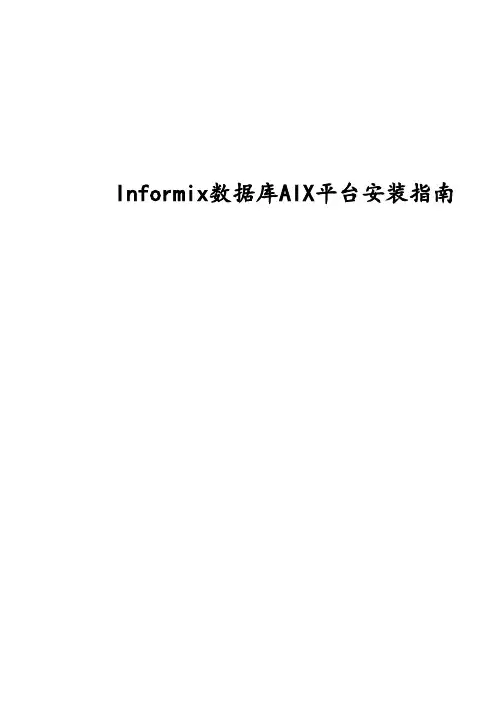
Informix数据库AIX平台安装指南主机Informix产品安装指南∙此安装指南包括如下产品的安装:∙Client SDK∙IDS.2000(二)创建Informix组、用户和目录创建用户组、用户: informix。
∙组号和用户号应大于等于100∙Informix用户要属于Informix组∙设置Informix主目录, /informix∙为Informix用户设置口令(二)设置UNIX环境设置Informix产品安装时,至关重要的两个环境变量:INFORMIXDIR和PATH。
∙修改/informix/.profile,在其中增加:INFORMIXDIR=/informixPATH=$INFORMIXDIR/bin:$PATHexport INFORMIXDIR PATH∙执行新的环境变量$ su - informix(三)安装产品安装顺序:1. Client SDK2. IDS.20001.安装ClientSDK以informix用户身份安装(1)安装介质∙进入informix主目录:$ cd∙安装product code$ cpio –icdumvB < /cdrom/CLISDK/clntsdk.cpi∙弹出介质# umount /mnt(2)执行安装脚本$ ./installclientsdk对“是否与9版本数据库一起使用”的问题问答“yes”。
输入产品的License 和 Key。
当屏幕出现“请以root身份执行/informix/RUN_AS_ROOT. clientsdk”并返回命令行状态后,继续操作。
$ su# /informix/RUN_AS_ROOT.clientsdk2.安装IDS.2000以informix用户身份安装(1)安装介质∙进入informix主目录:$ cd∙安装product code$ cpio –icdumvB < /cdrom/IDS/IDS2000.cpi∙弹出介质# umount /mnt(2)执行安装脚本$ ./installserver输入产品的License 和 Key。

INFORMIX数据库安装配置文档一、INFORMIX Online 7.24安装步骤1·建立INFORMIX组、用户在天腾主机系统安装完成的前提下,以root用户注册,执行#sysadm→users→add 菜单,先增加informix用户组,再增加informix用户。
用户创建完成后,按CTRL+d 退出root用户,在login:状态下以informix用户身份注册,在$提示符下,输入id命令,检查informix用户创建的正确性。
(注:创建informix用户时,请注意口令失效期需大于1,口令有效期不要注明。
同时informix用户号和组号需大于或等于100。
可参见TANDEM S4206主机上用户帐号管理配置文档)2·INFORMIX 环境变量的设置与INFORMIX相关的环境变量有以下几种:RMIXDIR变量(指定Informix的工作目录):INFORMIXDIR=/informix; export INFORMIXDIRb.PATH变量(使得Informix命令可被用户使用):PATH = $PATH: $INFORMIXDIR/bin ; export PATHc.ONCONFIG变量(指定Informix Online 的初始化配置文件):ONCONFIG =onconfig.lyg; export ONCONFIGRMIXSERVER变量(指定数据库服务器名字):INFORMIXSERVER=lygserver ; export INFORMIXSERVERe. LANG和LC_CTYPE变量(支持Online的汉化语言包):LANG=chinese; export LANGLC_CTYPE=C; export LC_CTYPE以上环境变量已附加到/etc/profile文件中。
3·INFORMIX Online 7.X数据库空间的分布。
Tandem S4206主机上I nformix Online数据库系统空间的使用和划分有以下约定:Online自身系统数据库sysmaster、sysutils等位于根数据库空间rootdbs;Online系统临时数据位于数据库空间tmpdbs;Online系统逻辑日志位于数据库空间loglog;Online系统物理日志位于数据库空间phylog;Online系统工作数据位于数据库空间workdbs;构成Informix Online数据库空间的所有chunk均为原始设备(又称生设备或raw disk),所有chunk的用户主、用户组均为informix,用户权限为660。
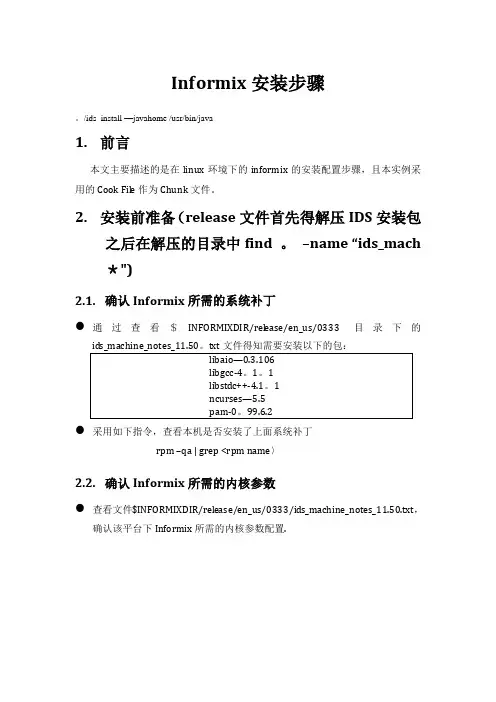
Informix安装步骤。
/ids_install —javahome /usr/bin/java1.前言本文主要描述的是在linux环境下的informix的安装配置步骤,且本实例采用的Cook File作为Chunk文件。
2.安装前准备(release文件首先得解压IDS安装包之后在解压的目录中find 。
–name “ids_mach *")2.1.确认Informix所需的系统补丁●通过查看$INFORMIXDIR/rel ease/en_us/0333目录下的●采用如下指令,查看本机是否安装了上面系统补丁rpm –qa | grep <rpm name〉2.2.确认Informix所需的内核参数●查看文件$INFORMIXDIR/release/en_us/0333/ids_machine_notes_11.50.txt,确认该平台下Informix所需的内核参数配置.请参考如下步骤进行内核参数修改:➢以root的身份登录➢修改文件/etc/sysctl。
conf➢执行“sysctl –p”,使更改生效2.3.确认DISK剩余空间充足请确保磁盘剩余空间〉1G,由于本实例采用cook file作为chunk文件,所以建议至少大于2G的磁盘空间2.4.创建Informix用户及组➢以root用户执行如下指令,创建所需的user和group3.安装informix软件3.1.创建安装环境在/home/informix目录下创建install目录,并将informix的安装包放在其目录下3.2.解压安装包3.3.执行安装指令下面出现的是安装过程中需要选择的一些信息:●是否选用图形界面安装●确认安装选项●确认继续执行安装●确认安装版本●确认接受使用许可协议并继续●确认安装目录继续●确认安装的产品并继续●确认是否进行角色分离Do you want to enabl e rol e separation for auditing procedures?[ ] 1 - Yes[X] 2 — NoTo select an item enter its number, or 0 when you are finished:[0]If you enabl e rol e separation,you can assign existing groups of users to specific rol es。
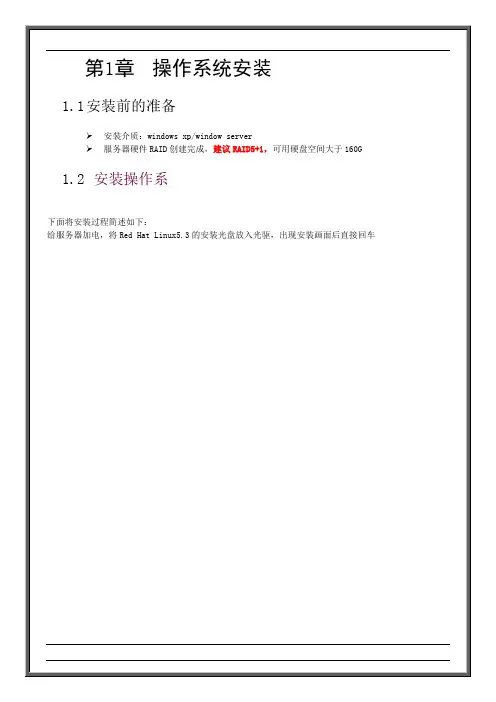
接下来会提示是否检查安装介质,选择Skip跳过进入安装界面,选择next选择安装语言:选择为Chinese(simplified)(简体中文)点Next进入下一步选择键盘点下一步进入安装号码输入框,按如下输入安装号码选择下一步后会给出警告提示是否初始化驱动器并删除硬盘上数据,选择是进入创建分区界面,选择“自定义分区”点下一步1.建立引导区boot分区,大小200M,点“新建”,挂载点选择”/boot”,大小输入200,文件系统类型默认:ext3,点“确定”完成2.建立swap分区,点“新建”,在文件系统类型内选择:swap,大小内输入4096点“确定”完成3.开始新建操作系统物理卷,点“新建”,在文件系统类型内选择:LVM,大小内输入60G4.建立系统逻辑卷,点“LVM”按钮,进入管理界面后,建立一个逻辑卷组; 在卷组名称内输入vg00,物理范围选择:32MB,然后开始建立逻辑分区,点“添加”,进入选择挂载点,输入逻辑卷名称,大小,详细如下5.开始新建数据库空间物理卷,点“新建”,在文件系统类型内选择:LVM,大小内输入硬盘内所有剩余空间,或输入100G6.建立数据库空间逻辑卷,点“LVM”按钮,进入管理界面后,建立一个逻辑卷组,在卷组名称内输入sealdb,物理范围选择:64MB,然后点“确定”创建完成后点击“下一步”出现如下画面点下一步进入网络设置,按下图所示,编辑网络设备,取消’dhcp‘选项,手工输入ip地址(可任意输入,稍后在修改),并手工设置主机名,点击下一步如下图所示,点击继续后点下一步选择时区,时区选择亚洲/上海,点击下一步设置root口令,至少6位,点击下一步选择软件包:勾选上软件开发和网络服务器点击“下一步”选择应该软件包在服务器上安装的软件包如下:1.)桌面环境:默认2.)应用程序选择:编辑器其他不选3.)开发:选择GNOME软件开发 Java开发去掉里面的JDK1.4.2 软件开发开发工具全选开发库老的开发软件4.)服务器选择:FTP服务器服务器配置工具服务器老的网络服务器中选中telnet5.)基本系统:系统工具中选中sysstat 老的软件支持管理工具基本 X窗口系统 JAVA 点击下一步进行软件包的依赖性检测点击下一步进行软件包的安装直到安装完毕。
Informix11.5 for linux 安装一、软件包下载下载安装包:iif.11.50.UC2TL.Linux-RHEL4.tar二、安装1.创建informix用户和组[root@informix ~]# groupadd informix[root@informix ~]# useradd -g informix -m informix[root@informix ~]# passwd informix[root@informix ~]# id informix[root@informix ~]# mkdir /usr/informix[root@informix ~]# chown informix:informix /usr/informix2.将安装包上传到服务器使用infomix用户将iif.11.50.UC2TL.Linux-RHEL4.tar上传到服务器:/usr/informix下。
3.解压软件[root@informix informix]# tar xvf iif.11.50.UC2TL.Linux-RHEL4.tar /usr/informix 4.设置INFORMIXDIR和DISPLAY变量export INFORMIXDIR=/usr/informix5.安装软件过程以root用户执行:1)进入软件目录执行安装程序ids_install[root@informix ~]# cd /usr/informix[root@informix informix]# ./ids_installDo you want to run installer in GUI mode [y/n] : yEntering GUI Mode.2)单击next3)单击next4)选择目录位置/usr/informix(默认),单击next........三、配置IDS(以下使用informix用户登陆)1. 设置环境以informix 用户身份登录[root@informix informix]# su - informix2. 编辑环境文件ids.env(1)新建一个名为ids.env 的环境文件[informix@informix ~]$ vi ids.envexport INFORMIXDIR=/usr/informixexport INFORMIXSERVER=ochefexport PATH=$INFORMIXDIR/bin:$PATH保存文件并退出编辑器。
一、印鉴网络informix安装和配置说明第一步:配置环境变量如用字符界面建用户如下:1、建立informix组:groupadd -g 20000 informix2、建立informix用户:useradd -u 20000 -g 20000 -d /home/informix -m3、informix 20000为用户UID,UID原则上要与其它用户不能重复。
4、配置informix用户环境变量:在informix用户下操作5、修改.bash_profile文件增加以下环境变量,如用图形界面则比较简洁。
INFORMIXDIR=/home/informixINFORMIXSERVER=vsealONCONFIG=onconfig.vsealLANG=zh_CN.GB18030DBDATE=Y4MD-LD_LIBRARY_PATH=$INFORMIXDIR/lib:$INFORMIXDIR/lib/esql:$LD_LIBRARY_PATHexport INFORMIXDIR INFORMIXSERVER ONCONFIG LD_LIBRARY_PATH DBDATE LANGPATH=$PATH:$INFORMIXDIR/binexport PATH保存后exit退出再以informix用户得新进入系统中第二步:准备安装文件1、把解开的一个Linux-IDS.9.40.tar服务端与clientsdk.Linux.tar客户端文件传入Linux环境/home/informix目录中,文件名可能根据行里给的文件可能不一样,但安装文件肯定应该有一个客户端和一个服务端的。
2、解开服务端压缩包:tar xvf Linux-IDS.9.40.tar3、解开客户端压缩包:tar xvf clientsdk.Linux.tar解开后会生成一个SERVER的目录,cd SERVER 目录下把iif.cpi拷贝到上一级目录上即执行cp iif.cpi ../4、执行完成后,把iif.cpi解开执行cpio -idmv <iif.cpi5、最后解开csdk.cpi文件执行cpio -idmv <csdk.cpi生成的文件你看的到;第三步:开始安装首先用informix用户登陆完成后su到root安装ids:在informix目录下运行./installserver碰到提示,直接回车;完成后exit退出到informix用户环境下安装csdk:在inforomix目录下运行./installclientsdk;安装前先设置安装的变量export INFORMIXDIR=/home/informix/碰到提示敲yes,回车;这样你的clientsdk就装好了;第四步:开始配置一、用root用户登入配置以下文件:1、vi配置/etc/services文件,在最后增加两行:sqlexec 8888/tcpsqlexe 7777/tcpsqlexec是services 名字,8888是端口号;TCP表示TCP/IP协议2、配置/etc/hosts文件192.168.28.1 linux(本主机名称)二、在informix用户下配置以下文件1、配置$INFORMIXDIR/etc/sqlhosts文件把前面两行加#注释掉,在最后两行加上:vseal onipcshm linux sqlexevseal_tcp onsoctcp linux sqlexec这里配置了共享内存方式和soctcp方式连接数据库的两种方式;linux代表主机名;sqlexe/sqlexec分别代表在services文件中配的服务;另外需要注意的是,informix for linux 9.4版中release提到不支持tlitcp方式;所以这里采用的onipcshm方式;2、建立空间以informix用户操作在INFORMIXDIR中建立dbs目录;cd /home/informixmkdir dbscd dbscat /dev/null >rootdbschmod 660 rootdbs保证所有的dbs文件都是informix用户informix组;权限都是660;3、配置$INFORMIXDIR/etc/onconfig.vseal文件cd /home/informix/etccp onconfig.std onconfig.vsealvi onconfig.vseal以下列出需要注意的几点内容:--rootdbs路径、空间ROOTNAME rootdbs # Root dbspace nameROOTPATH /home/informix/dbs/rootdbs # Path for device containing rootdbspaceROOTOFFSET 0 # Offset of root dbspace into device (Kbytes)ROOTSIZE 2000000 # Size of root dbspace (Kbytes)--物理日志的dbs空间,先用rootdbs的20M;PHYSDBS rootdbs # Location (dbspace) of physical logPHYSFILE20000# Physical log file size (Kbytes)--逻辑日志用默认的# Logical Log ConfigurationLOGFILES 10 # Number of logical log filesLOGSIZE 2000 # Logical log size (Kbytes)把磁带的东西都改成/dev/nullTAPEDEV /dev/null # Tape device pathTAPEBLK 32 # Tape block size (Kbytes)TAPESIZE 10240 # Maximum amount of data to put on tape (Kbytes)LTAPEDEV /dev/null # Log tape device pathLTAPEBLK 32 # Log tape block size (Kbytes)LTAPESIZE 10240 # Max amount of data to put on log tape (Kbytes)--配置数据库服务器参数,根据自己机器配置的实际情况分配locksDBSERVERNAME vseal # Name of default database serverDBSERVERALIASES vseal_tcp # List of alternate dbservernamesNETTYPE ipcshm,1,8,CPU # Configure poll thread(s) for nettypeNETTYPE soctcp,1,8,NET # Configure poll thread(s) for nettype另外就是onconfig.vseal文件中所有/usr/informix都替换成/home/informix/6、初始化数据库了oninit -ivy成功后用onstat -i 就可以看到了Informix Dynamic Server Version 9.40.UC1E1 -- On-Line -- Up 00:31:47 –18872Kbytesonstat>用q退出二、JDK安装1.下载jdk-1_5_0-linux-i586.bina. 首先复制到/usr/local下b. chmod a+x jdk-1_5_0-linux-i586.binc. 执行./ jdk-1_5_0-linux-i586.bin 安装d. ln –s /usr/local/jdk1.5.0 /usr/local/jdke. cd /etc/profile.dvi java.sh#set java environmentexport JA V A_HOME=/usr/local/jdkexport PATH=$PATH:$JA V A_HOME/binexport CLASSPATH=$JA V A_HOME/lib/tools.jar:.: $JA V A_HOME/lib/dt.jar 使用Ctrl + D 结束编辑f. chmod 755 /etc/profile.d/java.sh三、网络后台验印程序配置和数据库的导入在图形界面下增加seal用户用seal组,后用seal用户登入到系统中修改2)安装服务例程文件包以seal用户登陆将vol.tar传输到影像服务主目录/home/seal/下,执行如下命令:tar xvf vol.tar执行chmod –R 744 javaSeal/* #赋予系统文件执行权限3)系统架构说明解压后生成影像服务例程主目录/home/seal/javaSeal,其子目录如下Bin 服务执行程序目录Init 初始数据库存放目录(1)在目录/cibCISSvr/Bin下有如下文件和目录:Update 客户端更新程序目录和验印参数文件存放目录com 程序目录lib 程序目录config 配置文件存放目录log 日志存放目录MQMain.class 程序文件SocketMain.class 程序文件Start.sh 服务启动脚本Stop.sh 服务停止脚本1.3、初始化数据库用seal用户登入进入/home/seal/javaSeal/init目录,执行$dbaccess查看数据库是否可正常连接数据库执行$dbimport shseal –l buffered –i . 导入数据库执行$dbaccess查看数据库shseal是否创建成功。
Informix数据库安装指导(仅供内部使用)拟制: _________ 日期: _________审核: _________ 日期: _________批准: _________ 日期: _________深圳市华为技术有限公司版权所有不得复制目录1INFORMIX安装 (3)1.1安装ESQL/C和Online Server (3)1.2在CDROM光驱中放入Informix ESQL/C安装盘; (3)1.3在$HOME目录下读取ESQL/C安装文件(在SUN OS下): (3)1.4换盘,在CDROM光驱中放入Informix Online安装盘; (3)1.5在$HOME目录下读取Oline Server安装文件(在SUN OS下): (3)1.6安装ESQL/C软件 (3)1.7安装Online软件 (3)1.8设置INFORMIXDIR环境变量; (4)2数据库的配置 (4)2.1相关的环境变量 (4)2.2相关的文件 (4)2.3Informix Online Server的配置过程 (5)2.3.1设置环境变量: (5)2.3.2配置存放Informix数据的原始设备文件。
(5)2.3.3Informix Online Server在能使用这些原始设备以前,必须经过设置相应的属性72.3.4将onconfig.std拷贝成onconfig,配置onconfig文件。
(7)2.3.5配置网络文件 (8)1INFORMIX安装约定:$打头的字符串表示环境变量,{}包含的字符串表示可替代的变量(根据实际要求来确定). 在安装前,先建一个informix用户和informix用户组,其根目录为$INFORMIXDIR(根据空间来确定在哪个目录,如/home/informix)。
以下的安装步骤中: Informix用户的Home目录是$INFORMIXDIR,主机名为{SERVER},IP地址为{IP_ADDRESS}(如129.9.136.168)1.1 安装ESQL/C和Online Server使用Informix产品系统的ESQL/C和Online Server两种产品。
二、安装infomix1.informix安装a. informix用户添加及其环境参数(用scoadmin命令)或者:groupadd informixuseradd -g informix infomix查看infomix用户主目录是否已建(more /etc/passwd)没有则mkdir /usr/informixsu - informix (pwd应在/usr/informix下)vi .profile 添加以下四行内容 (建informix用户的profile)INFORMIXDIR=/usr/informixINFORMIXSERVER=infoserverPATH=$INFORMIXDIR/bin:$PATHexport INFORMIXDIR INFORMIXSERVER PATH以上参数我们把informix装在/usr/informix目录下.informix安装顺序!sql---- 4gl---- esql---- idsb 安装informix服务程序用informix用户登录,(su - informix保证当前目录在/usr/informix下)然后:装sql――――――――――――――――mount /dev/cd0 /mntcpio -icvdBum <cdrom/sql.tar./installsql# umount /cdrom―――――――――――――――装主服务程序cpio -icvdBum <cdrom/IDS.CPIsu(改用root用户登录)# ./installids(记不清,就是解包后的IDS. CPI,应该有个install*命令出来)# umount /cdromc.为infoserver准备空间# cd $INFORMIXDIR# cat /dev/null >online# chown informix online# chgrp informix online# chmod 660 onlined. 编辑$INFORMIXDIR/etc/sqlhosts文件infoserver ontlitcp scosysv infomix第一行infoserver为INFORMIX-ONLINE的server名,ontlitcp是共享内存方式连接(只限本地),scosysv是本地主机名(hostname), infomix是服务名(对应于/etc/services中)。
Informix安装方法一、获取informix 9.4的安装包informix安装包包括三部分服务器、客户端和开发包。
本文档所在的文件夹内包括了informix 9.4的安装包的安装包,此处不必单独获取。
如果需要获取,建议从IBM官方网站上下载,下载方法如下图:二、搭建安装informix的环境搭建环境主要包括建立informix用户和配置informix环境变量两部分⏹使用root用户登录,执行建立组合用户的操作建立组:groupadd -g 20000 informix建立用户:useradd -u 20000 -g 20000 -d /home/informix -m informix设置口令:password informix⏹使用informix用户登录,配置环境变量修改informix用户环境变量:编辑 informix用户的.bash_profile文件,增加以下环境变量。
注意设置完成后需要退出informix用户并重新登录,才能使新的.bash_profile文件生效INFORMIXDIR=/home/informixINFORMIXSERVER=cs_dbsONCONFIG=onconfig.csDBDATE=MDY4*LD_LIBRARY_PATH=$INFORMIXDIR/lib:$INFORMIXDIR/lib/esql:$LD_LIBRARY_PATH export INFORMIXDIR INFORMIXSERVER ONCONFIG LD_LIBRARY_PATHPATH=$PATH:$INFORMIXDIR/binexport PATH三、安装informix服务器⏹将informix安装盘内的SERVER目录内的全部内容拷贝到informix用户目录下⏹使用“chmod +x install*”命令将脚本文件全部赋予可执行权限。
脚本文件是:install_glsinstall_msginstallserver⏹使用su root命令获取root权限⏹使用./installserver执行informix服务器安装脚本注意:安装过程中显示的“Press RETURN tocontinue”中的RETURN 就是回车键的意思安装图片如下:开始安装完成安装⏹删除不再使用的安装文件IDSreinstallfiles、IIF.cpi 、install_gls、install_msg installserver四、安装客户端开发包(CSDK)⏹使用“tar xvf clientsdk.2.81.UC3.LINUX-I32.tar”解压从CSKD安装包。
Informix安装步骤./ids_install -javahome /usr/bin/java1.前言本文主要描述的是在linux环境下的informix的安装配置步骤,且本实例采用的Cook File作为Chunk文件。
2.安装前准备(release文件首先得解压IDS安装包之后在解压的目录中find . –name“ids_mach*”)2.1.确认Informix所需的系统补丁通过查看$INFORMIXDIR/release/en_us/0333目录下的ids_machine_notes_11.50.txt文件得知需要安装以下的包:libaio-0.3.106libgcc-4.1.1libstdc++-4.1.1ncurses-5.5pam-0.99.6.2采用如下指令,查看本机是否安装了上面系统补丁页脚内容1rpm –qa | grep <rpm name>2.2.确认Informix所需的内核参数查看文件$INFORMIXDIR/release/en_us/0333/ids_machine_notes_11.50.txt,确认该平台下Informix所需的内核参数配置。
SHMMAX: 33554432SHMMIN: 1SHMMNI: 128SHMSEG: 128SHMALL: 4194304SEMMNI: 128SEMMSL: 250SEMMNS: 32000SEMOPM: 32SHMBASE 0x44000000L请参考如下步骤进行内核参数修改:以root的身份登录页脚内容2修改文件/etc/sysctl.conf执行“sysctl –p”,使更改生效2.3.确认DISK剩余空间充足请确保磁盘剩余空间>1G,由于本实例采用cook file作为chunk文件,所以建议至少大于2G的磁盘空间2.4.创建Informix用户及组以root用户执行如下指令,创建所需的user和groupgroupadd informix;useradd informix –g informix3.安装informix软件3.1.创建安装环境在/home/informix目录下创建install目录,并将informix的安装包放在其目录下3.2.解压安装包tar -xvf IDS.11.50.FC5.Linux.x86.CZ5IZEN.tar3.3.执行安装指令页脚内容3su – rootexport INFORMIXDIR=/home/informix/ids1150 安装目录cd /home/informix/install/./ids_install下面出现的是安装过程中需要选择的一些信息:是否选用图形界面安装Do you want to run installer in GUI mode [y/n] : n 确认安装选项1. Release Notes2. Installation Guide3. Launch Information Center4. Begin InstallationPlease select one of these options [4] 4确认继续执行安装页脚内容4Press 1 for Next, 3 to Cancel or 4 to Redisplay [1] 1确认安装版本Welcome to the InstallShield Wizard for IBM Informix Dynamic Server Version 11.50 BundleThe InstallShield Wizard will install IBM Informix Dynamic Server Version 11.50 Bundle on your computer.To continue, choose Next.Press 1 for Next, 2 for Previous, 3 to Cancel or 4 to Redisplay [1] 1确认接受使用许可协议并继续Press Enter to continue viewing the license agreement, or, Enter "1" to accept the agreement, "2" to decline it or "99" to go back to the previous screen, "3" Print, "4" Read Non-IBM Terms.1Press 1 for Next, 3 to Cancel or 4 to Redisplay [1] 1确认安装目录继续页脚内容5IBM Informix Dynamic Server Version 11.50 Bundle Install Location Please specify a directory or press Enter to accept the default directory. Directory Name: [/home/informix/ids1150]Press 1 for Next, 3 to Cancel or 4 to Redisplay [1] 1确认安装的产品并继续Select the products you would like to install:To select/deselect a product or to change its setup type, type its number: Product Setup Type------------------------------------------------ ------------------------1. [ ] IBM Informix IConnect Version 3.502. [x] IBM Informix Client-SDK Version3.50 Typical3. [x] IBM Informix Dynamic Server Version 11.50 Typical4. [x] IBM Informix JDBC Driver Version 3.50Other options:0. Continue installingEnter command [0]页脚内容6Press 1 for Next, 2 for Previous, 3 to Cancel or 4 to Redisplay [1] 1确认是否进行角色分离Do you want to enable role separation for auditing procedures? [ ] 1 - Yes[X] 2 - NoTo select an item enter its number, or 0 when you are finished: [0]If you enable role separation, you can assign existing groups of users to specific roles.If you do not enable role separation, the database server administrator performs all administration tasks.Press 1 for Next, 2 for Previous, 3 to Cancel or 4 to Redisplay [1] 1确认是否建立IDS示范数据库服务器实例并继续Do you want to create an IDS demonstration database server instance? [ ] 1 - Yes[X] 2 - No页脚内容7To select an item enter its number, or 0 when you are finished: [0]You can use a demonstration database server instance to verify that IDS is installed correctly and that the hardware is configured correctly. You can also configure the demonstration database server instance to use it as a production instance.Press 1 for Next, 2 for Previous, 3 to Cancel or 4 to Redisplay [1] 1确认安装信息并继续IBM Informix Dynamic Server Version 11.50 Bundle will be installed in the following location:/home/informix/ids1150with the following features:IBM Informix Client-SDK Version 3.50IBM Informix Dynamic Server Version 11.50IBM Informix JDBC Driver Version 3.50for a total size:446.5 MB页脚内容8Press 1 for Next, 2 for Previous, 3 to Cancel or 4 to Redisplay [1] 1开始安装Installing IBM Informix Client-SDK Version 3.50. Please wait...0 % complete10 % complete20 % complete30 % complete40 % complete50 % complete60 % complete70 % complete80 % complete90 % complete100 % complete……确认是否读安装文本并继续页脚内容9Press ENTER to read the text [Type q to quit] qPress 1 for Next, 3 to Cancel or 4 to Redisplay [1] 1确认成功安装The InstallShield Wizard has successfully installed IBM Informix Dynamic Server Version 11.50 Bundle. Choose Next to continue the wizard.Press 1 for Next, 3 to Cancel or 4 to Redisplay [1] 11. Release Notes2. Installation Guide3. Launch Information Center4. Finish InstallationPlease select one of these options [4] 4Finishing installation...Press 3 to Finish or 4 to Redisplay [3]rmix实例配置4.1.环境变量的设置页脚内容10su – Informix 切换至informix用户vi setenv1150 建立一个脚本写环境变量INFORMIXSERVER=pc100_ids1150INFORMIXDIR=/home/informix/ids1150 INFINFORMIXSQLHOSTS=$INFORMIXDIR/etc/sqlhostsONCONFIG=onconfig.$INFORMIXSERVERPATH=$INFORMIXDIR/bin:$PATHexport INFORMIXSERVER INFORMIXDIR INFORMIXSQLHOSTS ONCONFIG PATH 将脚本写到.bash_profile中. /home/informix/setenv1150执行. ./.bash_profile4.2.配置SQLHOSaobTS文件页脚内容114.3.配置ONCONFIG文件页脚内容124.4.建立chunk目录并建立文件4.5.初始化实例oninit –i5.日志的移动5.1.分别建立一个物理的和逻辑的chunk文件并更改权限页脚内容13touch llogdbs.chkchmod 660 plogdbs.chkchmod 660 llogdbs.chk5.2.分别建立物理和逻辑的dbspaceonspaces -c -d plogdbs -p /home/informix/ids1150/chunk/plogdbs.chk -o 0 -s 50000onspaces -c -d llogdbs -p /home/informix/ids1150/chunk/llogdbs.chk -o 0 -s 500005.3.移动物理日志将物理日志从rootdbs下移动到plogdbsonparams -p -s 49000 -d plogdbs5.4.逻辑日志的增加onparams -a -d llogdbs -s 5000注意:此操作执行10次,但是在最后一次的时候会报错,是因为空间已经不够了。